自从接触了python,再到机器学习和深度学习,要学习的东西向越拉越多了!!!因为课题的需要接触了tensorflow,我直接就是一个好家伙,光安装就看了好多教程,装了好几天,回头看看其实就几句命令就可以了,对小白来说太不友好了。用习惯了windows系统,换成其他系统的话有需要学好久。
这里以windows10+anaconda+tensorflow2.3+python3.8为例。
第一步:下载环境管理软件
Anaconda和Miniconda两个自选(其实就是完整版和精简版的区别!),官网下载即可,成年人当然选择最新版本了。
anaconda
链接: link.
miniconda
链接: link.
下载好之后打开,进入正题咯!
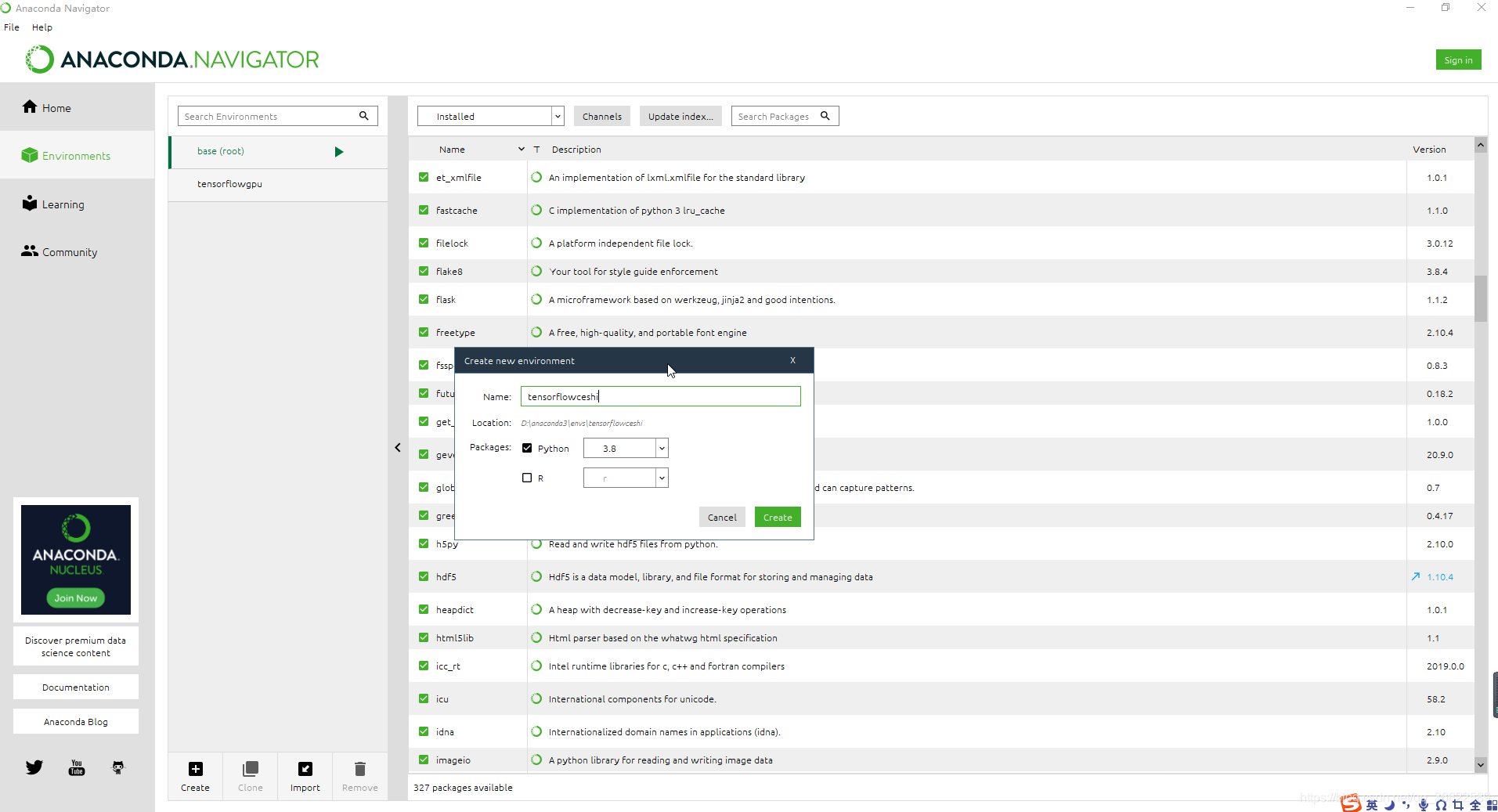
点击左下角“create”创建一个虚拟环境,名称自取(但是一定要记住,牢记!),这里以“tensorflowceshi”为例,选择python3.8(3.5-3.8版本任选)。
创建好如下图:
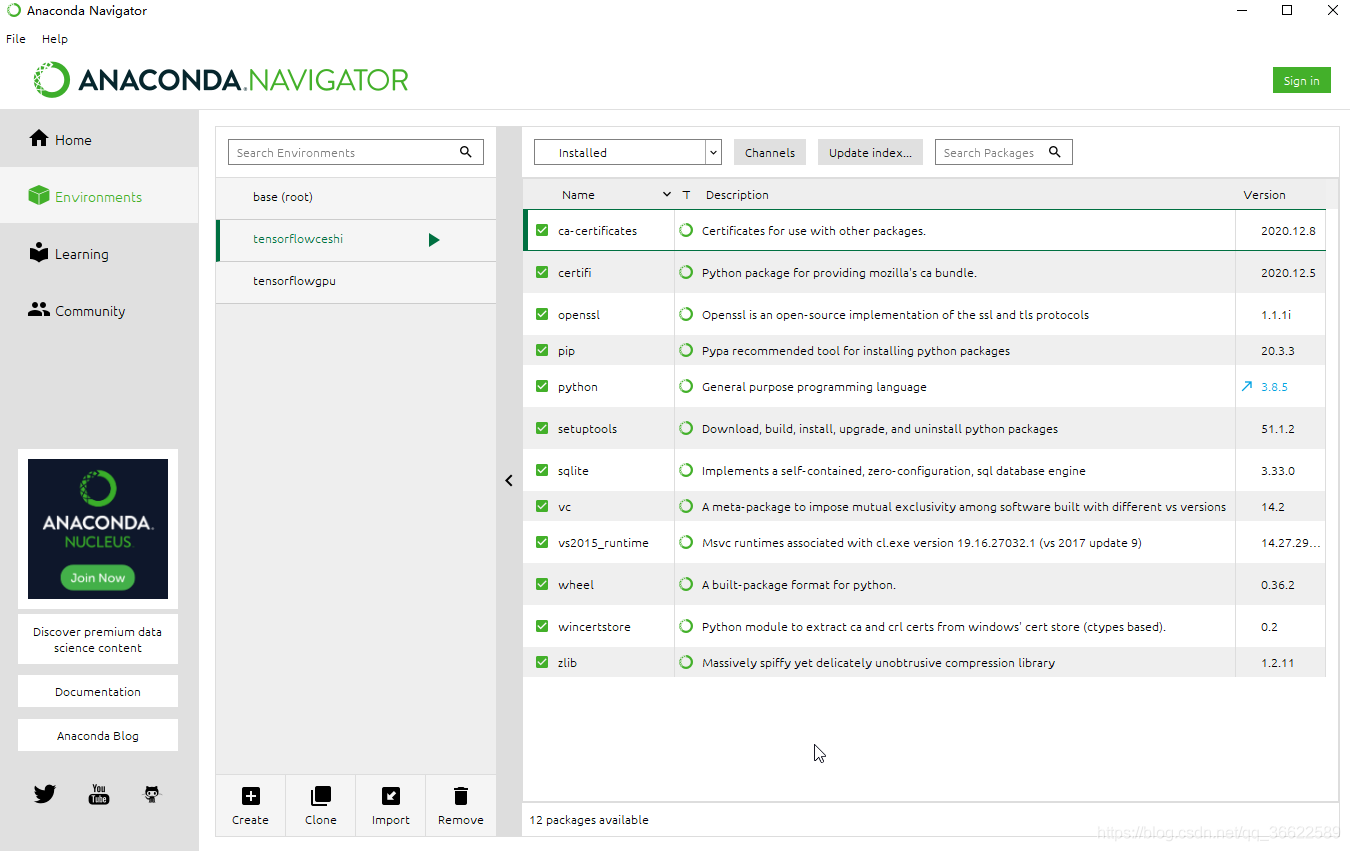
然后打开软件下的命令行Anaconda Prompt,可以看到现在的环境是默认的base,这里输入下面语句(这一步是为了激活刚才创建的虚拟环境,以后需要这个环境的时候都需要activate一下):
- activate tensorflowceshi
效果如图:
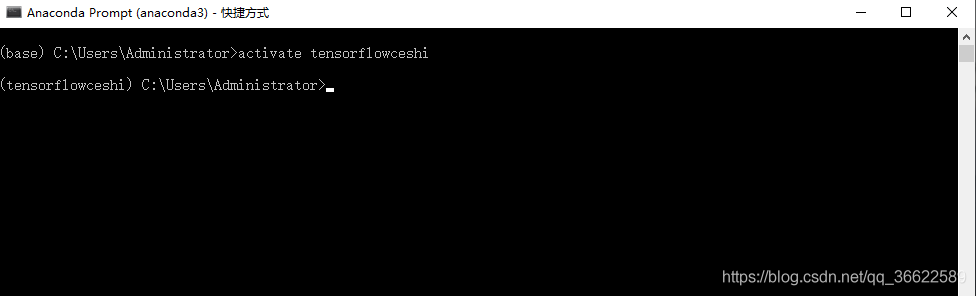
第二步:安装Tensorflow
安装的时候可能会提示pip版本不对,根据它的提示升级一下就可以啦。(因为pip版本要求大于19.0才可以安装)
1.CPU版本
接着上面的步骤,activate之后在命令行中输入:(这里选择安装tensorflow2.3版本,从豆瓣源安装,速度超级快,谁用谁知道):
- pip install tensorflow-cpu==2.3.0 -i https://pypi.douban.com/simple/
2.GPU版本
GPU版本的安装才是最烦人的,空守着电脑配置却用不了,哈哈。
划重点:NVIDIA显卡、显卡驱动>418.X、CUDA版本为10.1、cudnn版本>7.6,可以通过nvidia-smi进行查看,近两年刚买的电脑的话一般是都满足要求的。(也可以直接进行下面的安装,不成功再回来找原因)
接安装cpu版本步骤,或者重新进命令行activate后,在命令行输入:
- conda install cudatoolkit=10.1
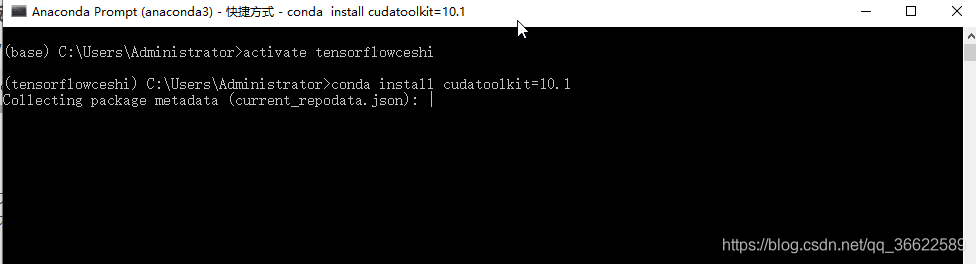
运行到这里输入y,回车:
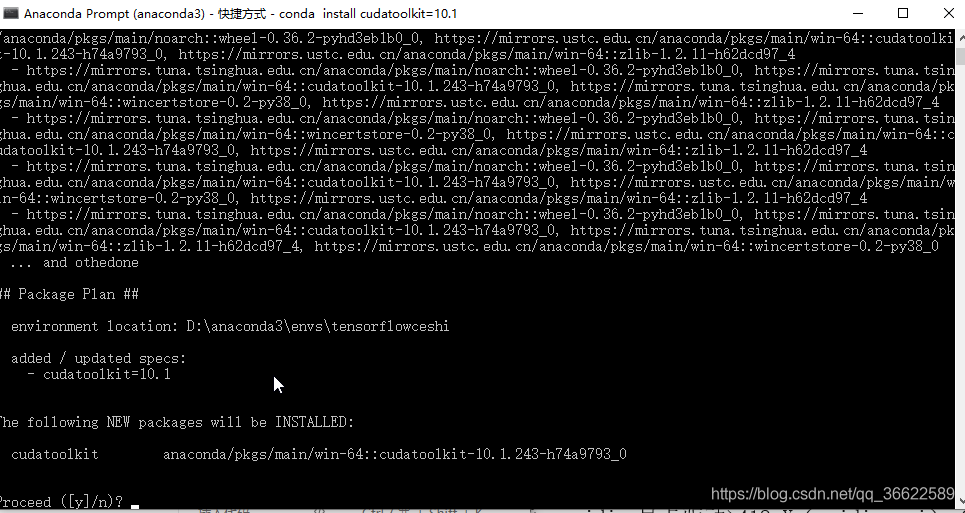
上一步完成后,继续在命令行输入:
- conda install cudnn=7.6.5
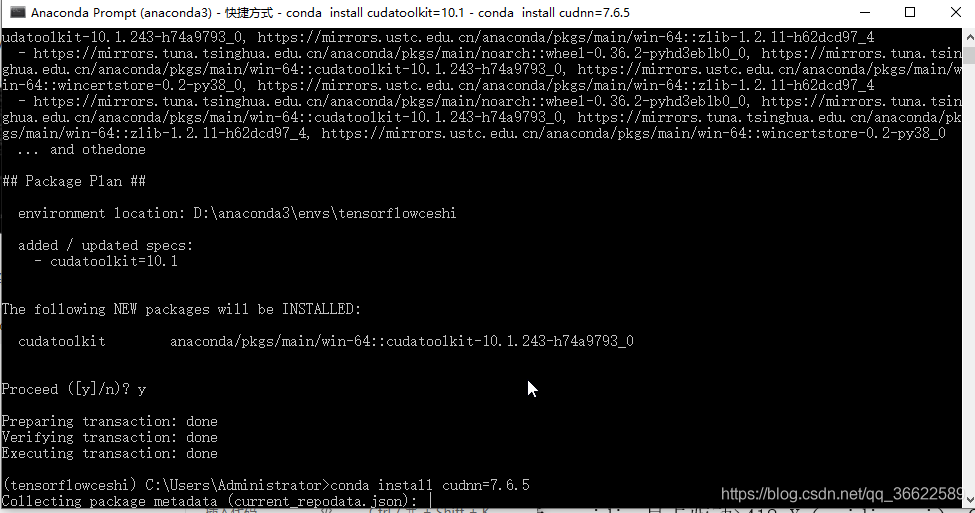
同样在过程中需要输入y,回车进行确认。
接着最后一步,继续输入:
- pip install tensorflow-gpu==2.3.0 -i https://pypi.douban.com/simple/
到这里就安装成功了,是不是很开心?
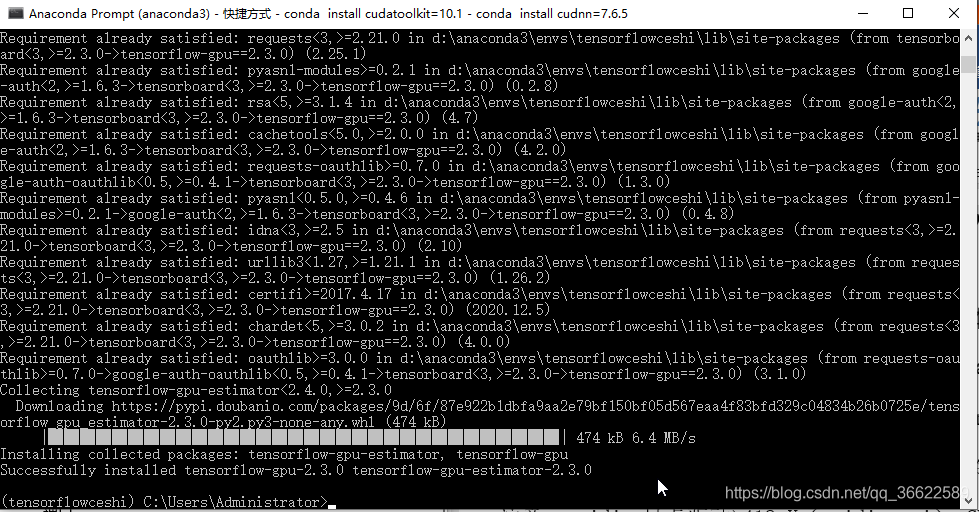
后面需要什么包(package)就用pip安装就可以了,像matplotlib、notebook等等常用的,推荐还用上面的豆瓣源,速度超级快,其他跟环境相关的都是conda xx,不要搞混了。
安装好之后怎么用呢?
可以在activate环境之后打开jupyter notebook;
也可以在pycharm中将环境设置为刚刚创建的环境就可以了。
总结:
巴拉巴拉说了这么多,其实只需要几行代码就可以安装成功了,操作一次就可以受用一辈子!!!写给 自己,也写给在深度学习路上挣扎的小白!
到此这篇关于windows系统Tensorflow2.x简单安装记录(图文)的文章就介绍到这了,更多相关Tensorflow2.x 安装内容请搜索服务器之家以前的文章或继续浏览下面的相关文章希望大家以后多多支持服务器之家!
原文链接:https://blog.csdn.net/qq_36622589/article/details/112693144










